Cómo Configurar y Usar NordVPN con qBittorrent (Guía 2023)
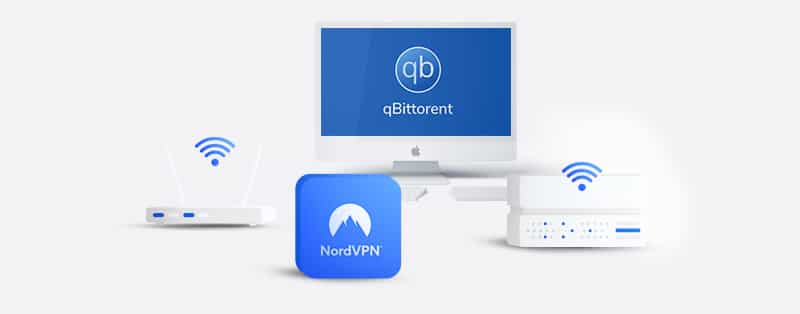
qBittorrent te permite descargar archivos que quizás no encuentres en ningún otro lugar. Sin embargo, la naturaleza de este servicio de intercambio de archivos Peer-to-Peer es tal que te deja vulnerable ante todos en la red. Los cibercriminales pueden aprovechar esta brecha de seguridad para robar tus datos. Uno de los métodos para protegerte de eso es utilizando una VPN.
En esta revisión guiada, te mostramos cómo configurar y utilizar NordVPN en qBittorrent. Además, realizamos pruebas para determinar si NordVPN es apropiado para el sitio de torrent.
Cómo Configurar NordVPN para qBittorrent
NordVPN es una excelente opción para el uso de una VPN con qBittorrent. A continuación, encontrarás una guía completa sobre cómo configurar una VPN para proteger tus descargas de qBittorrent
1. Regístrate en NordVPN
El primer paso para usar NordVPN en qBittorrent es crear una cuenta. NordVPN ofrece 3 planes en este momento. Todos ellos son relativamente baratos y asequibles. Todas sus suscripciones ofrecen una garantía de devolución de dinero de 30 días. Esto garantiza que si no estás satisfecho con la calidad del servicio, puedes solicitar un reembolso dentro del plazo de 30 días.
2. Descarga NordVPN en el Dispositivo Designado
NordVPN proporciona aplicaciones para una variedad de dispositivos. Estos incluyen Android, iOS, macOS y hasta dispositivos Linux. Aún más, puedes usar hasta 6 dispositivos con una sola cuenta. Así, puedes dividir la factura con un par de amigos y compartir la cuenta con ellos.
3. Elige un Servidor
Para hacer esto, necesitas iniciar sesión en tu cuenta y hacer clic en cualquier país que desees. Si no tienes problemas para conectar con el país en el que resides, puedes conectar a un servidor en esa ubicación. Sin embargo, si lo prefieres, puedes conectar a un servidor en otro país. Esto es especialmente útil si necesitas acceder a contenido destinado para esa ubicación. Cualquier servidor al que te conectes, tu tráfico se cifrará de inmediato.
NordVPN tiene servidores especializados, incluidos los destinados para compartir archivos P2P. Idealmente, deberías usar cualquiera de estos.
Cómo configurar la aplicación qBittorrent para su uso
Basicamente, antes de que puedas usar NordVPN con qBittorrent, tienes que configurarlo. Aquí, las cosas se vuelven un poco técnicas, por lo que debes prestar mucha atención.
Paso 1: Descargar
El primer paso es descargar e instalar la aplicación qBittorrent. Simplemente puedes descargarla desde el sitio web oficial de qBittorrent. Hay diferentes aplicaciones en más de 70 idiomas. Solo necesitas elegir el que te resulte más cómodo.
Paso 2: Activar el Modo Anónimo
Después de descargar e instalar la aplicación, el próximo paso será instalarla y ejecutarla. Cuando ejecutes la app, debes activar el modo anónimo. El proceso es bastante simple. Navega hasta la sección de «herramientas». Luego haz clic en «opciones» y después en «BitTorrent». Haz clic en la casilla que dice «activar modo anónimo». Esto asegura inmediatamente que eres anónimo al usar la aplicación.
Muchas personas a menudo no se dan cuenta de la importancia del modo anónimo. Básicamente, impide que las personas con las que compartes la red vean tus metadatos. El modo anónimo es realmente opcional. Sin embargo, para una experiencia óptima, se recomienda activarlo.
Paso 3: Activar la encriptación de qBittorrent
Haz clic en “Herramientas”, luego ve a “Opciones”. Después, dirígete a “Modo de encriptación Bittorrent”. A continuación, haz clic en “Permitir encriptación” para habilitar esta protección.
La encriptación de qBittorrent está integrada. Al activarlo, sólo podrás conectarte a los peers que hayan habilitado la opción. Esto significa que sólo podrás descargarte de un número limitado de peers. Además, podría reducir tu seguridad. Sin embargo, en general, es una excelente solución.
Cómo configurar un proxy en qBittorrent
Es posible que tengas que configurar un proxy si no estás utilizando la aplicación NordVPN. Esta guía te muestra cómo configurar el proxy SOCKS5 en la aplicación qBittorrent.
1. Abre qBittorrent
2. Navega hasta la sección de preferencias de la aplicación. Para llegar allí, puedes hacer clic en Alt + O si estás utilizando un teclado. Alternativamente, puedes dirigirte al icono de “Herramientas”, hacer clic en él y luego hacer clic en “Opciones” para empezar.
3. En este punto aparecerá un menú lateral. Haz clic en “Conexión”.
4. Aparecerá una opción de menú del “Servidor Proxy”. Encontrarás dos campos: “Tipo” y “Host”. Para “Tipo”, introduce Socks5. En el campo Host, ingresa cualquiera de las siguientes direcciones:
amsterdam.nl.socks.nordhold.net
atlanta.us.socks.nordhold.net
dallas.us.socks.nordhold.net
dublin.ie.socks.nordhold.net
ie.socks.nordhold.net
los-angeles.us.socks.nordhold.net
nl.socks.nordhold.net
se.socks.nordhold.net
stockholm.se.socks.nordhold.net
us.socks.nordhold.net
5. Luego, selecciona 1080 en la sección «Puerto».
6. Marca la casilla de autenticación. También, marca la casilla que dice «Usar proxy para conexiones de pares».
7. En la siguiente sección, tendrás que introducir tus credenciales. Aquí, deberás completar el nombre de usuario y la contraseña con los que te registraste. Si olvidaste tus credenciales, puedes acceder a tu panel de control para localizarlas. Hay un botón de copiar que puedes utilizar para copiar las credenciales y pegarlas en el espacio requerido.
¿Funciona bien NordVPN para qBittorrent?
Hemos hablado mucho sobre la idoneidad de NordVPN para qBittorrent. ¿Cómo sabes que todo esto no son tonterías? Bueno, realizamos algunas pruebas utilizando NordVPN con qBittorrent. Discutiremos los pasos a continuación y te mostraremos nuestros resultados. Esto te permitirá realizar tus propias pruebas, si así lo deseas.
La primera prueba fue determinar si la VPN estaba realmente ocultando la dirección IP. Nos conectamos a un servidor en los Países Bajos y la dirección IP cambió a la de los Países Bajos.
También realizamos una prueba de fuga de DNS. Lo hicimos con la VPN apagada y con ella encendida. Las diferentes direcciones IP mostraron que no hubo fugas de DNS. El resultado también mostró que no hubo fugas de WebRTC.
Finalmente, probamos la velocidad. Nos conectamos a uno de los servidores especializados de NordVPN. Luego realizamos una prueba de velocidad para determinar qué tan rápida era. La comparación fue entre la velocidad normal de nuestro internet antes de conectarnos al servidor y su velocidad posterior. Debes tener en cuenta que idealmente, tu tráfico de internet se ralentiza cuando utilizas una VPN. Sin embargo, las mejores VPN intentan asegurarse de que la diferencia entre las dos velocidades no sea mucha. Este fue exactamente el caso de NordVPN. Aunque había una ligera diferencia en las velocidades, esa diferencia fue insignificante.
Finalmente, realizamos una comprobación de la velocidad de torrenting. La velocidad de descarga fue bastante rápida y constante. Suma esto a la protección garantizada que obtienes con la VPN, y podrás estar seguro de que estás obteniendo el valor de tu dinero.
Cómo descargar con la aplicación qBittorrent
Cuando configuras tu aplicación qBittorrent, podrás utilizarla como el cliente Bittorrent estándar. Debes prestar especial atención para asegurarte de que no haya fugas de DNS mientras descargas contenido.
Para descargar contenido, tienes que buscarlo. La funcionalidad de búsqueda en qBittorrent no es tan sencilla como en otras plataformas de torrent.
Para comenzar, debes ir a la opción de “Visualización”. Luego, haz clic en “Motor de búsqueda”. Esto activará la pestaña de búsqueda. Cambia a esa pestaña.
Necesitarás descargar un Plugin. Solo sigue las instrucciones para descargar e instalar uno.
Escribe en la pestaña de búsqueda en el campo que verás encima del panel.
Después de esto, puedes decidir inmediatamente presionar el botón de búsqueda o filtrar el resultado utilizando algunas de las opciones de filtro proporcionadas. La última opción reducirá aún más las opciones que tienes.
Cualquiera que elijas, los resultados estarán disponibles poco después.
¿Por qué necesito usar NordVPN en qBittorrent?
qBittorrent utiliza el protocolo Bittorrent para permitirte acceder a archivos restringidos. En la gran mayoría de los casos, estos archivos podrían estar protegidos por leyes de piratería. Por lo tanto, normalmente, no podrías acceder a ellos.
Sin embargo, una VPN te protegerá en este caso. Una VPN cambia tu dirección IP. Te proporciona otra que es virtual, proporcionada por la VPN. Esta última dirección IP suele estar cifrada, impidiendo que alguien conozca tu verdadera ubicación. También, asegura que nadie pueda espiarte. Los propietarios de derechos de autor no podrán darse cuenta de que estás utilizando la VPN para acceder a su contenido.
No todas las VPN son ideales para el torrenting. Algunas prometen serlo, pero en realidad son poco fiables. Para tener la mejor experiencia, necesitas un proveedor que sea rápido y tenga servidores confiables que sean compatibles con la compartición de archivos P2P. NordVPN es uno de estos proveedores de VPN.
Preguntas frecuentes sobre cómo configurar y usar NordVPN con qBittorrent
¿Es seguro usar NordVPN con qBittorrent?
Sí, es seguro usar NordVPN con qBittorrent. NordVPN tiene diferentes características de seguridad y privacidad que hacen seguras tus actividades en qBittorrent. Es imposible que actores malintencionados superen su encriptación de 256 bits. Además, tiene una serie de protocolos VPN seguros, incluido un NordLynx propietario que garantiza la seguridad de tu túnel VPN. Además, la protección contra fugas evita que alguien te rastrees cuando descargas archivos torrent en qBittorrent.
¿NordVPN permite las descargas torrent con qBittorrent?
Sí, NordVPN permite a los usuarios descargar o subir archivos torrent con qBittorrent. El principal proveedor de servicios VPN es muy explícito sobre su apoyo a las actividades P2P, como las descargas torrent. Como resultado, tiene servidores P2P dedicados que puedes usar para las descargas torrent con qBittorrent. Por lo tanto, no tienes nada de qué preocuparte cuando se trata de descargas torrent con NordVPN en qBittorrent.
¿Es legal usar NordVPN con qBittorrent?
Sí, es perfectamente legal usar NordVPN con qBittorrent en la mayoría de los casos. En algunos casos, puede depender de tu lugar de residencia. Algunos países restringen el uso de VPN o los prohíben directamente. Además, las descargas torrent son otra actividad que a veces es mal vista por algunos países.
Por lo tanto, es importante que comprendas las leyes del lugar donde resides actualmente y que te informes sobre las leyes del país al que planeas viajar. Además, ten en cuenta que cualquier acción ilegal realizada con un VPN, como compartir material protegido por derechos de autor sin el permiso del propietario, es un delito castigable.
¿Puedo usar NordVPN solo con qBittorrent en mi dispositivo?
Sí, puedes usar NordVPN solo con qBittorrent mediante el uso de dividir el tráfico. NordVPN ofrece esta función en su aplicación. Esta característica te permite decidir qué aplicaciones de tu dispositivo deseas que se ejecuten a través del túnel VPN y cuáles no. Por lo tanto, si eliges usar solo qBittorrent con NordVPN, todo lo que tienes que hacer es ir a la configuración de dividir el tráfico y seleccionar qBittorrent.
Conclusión
Configurar y usar NordVPN para qBittorrent es relativamente sencillo. Para reforzar aún más tu seguridad, querrás activar el interruptor de corte que te desconecta automáticamente de Internet si tu conexión VPN se cae. También puedes habilitar el reenvío de puertos para mejorar tu velocidad de descarga. En resumen, te espera una experiencia satisfactoria con NordVPN.
